Que sont les polices de caractères sonores ?
En téléchargeant des soundfonts (= sons de sabre laser) sur ton Soundboard, tu peux personnaliser et étendre ton sabre laser avec de nouveaux sons. Tu trouveras la procédure à suivre dans ce guide.
Préparation
Matériel nécessaire : tu as besoin d’un ordinateur et d’un adaptateur de carte SD. Les sabres laser Pixel et Proffie sont déjà livrés avec une carte SD et l’adaptateur correspondant. Pour les sabres laser RGB, tu as également besoin d’une carte microSD.
Retirer la carte SD
La carte SD se trouve sur le Soundboard de ton sabre laser. Eteins ton sabre laser et retire la batterie avant de retirer la carte SD. Pour un Core avec Killswitch, il suffit de mettre l’interrupteur sur “off”.
Enlève maintenant la carte SD en la retirant de la Soundboard et connecte-la à l’ordinateur. Sur ton ordinateur, ouvre le répertoire de la carte microSD. Tu y trouveras les dossiers contenant les soundfonts existants.
Structure des fichiers
Chaque soundfont est stocké dans un dossier séparé qui est numéroté. La première soundfont s’appelle “1”, la deuxième “2”, etc. Pour ajouter d’autres soundfonts, tu peux renommer le dossier du nouveau soundfont avec le numéro suivant (si ton soundboard contient déjà les soundfonts “1” à “34”, le suivant portera le nom “35”).
Dans chaque dossier se trouvent les fichiers audio qui caractérisent les soundfonts. Le nom et le format de ces fichiers sont essentiels pour que le Soundboard les reconnaisse. Il est important que tous les fichiers audio soient au format .wav et qu’ils aient la même structure de dénomination que les soundfonts déjà chargées dessus (par exemple “swing (1)”, “melt (1)”, “stab (1)”, etc.)
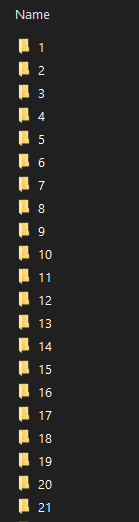
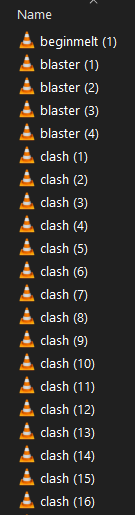
Télécharger des soundfonts
Il existe aujourd’hui quelques producteurs de soundfonts bien établis auprès desquels tu peux télécharger des soundfonts. Certaines fontes sont disponibles gratuitement, mais la plupart doivent être achetées (environ 5-10 USD par soundfont).
Voici notre recommandation de fontes sonores de haute qualité qui sont compatibles avec nos sabres laser.
Kyberphonic : https://www.kyberphonicfonts.com/
FontesGreyscale : https://www.greyscalefonts.com/
Jaydalorian : https://www.jaydalorian.com/
Télécharger des soundfonts
Copie les nouvelles soundfonts dans le dossier correspondant sur la carte microSD. Assure-toi d’utiliser les formats et structures de fichiers corrects que le Soundboard Xenopixel V3 prend en charge.
Supprimer en toute sécurité
Après avoir copié les fichiers, retire la carte microSD de ton ordinateur en toute sécurité. Une fois que tu as retiré la carte microSD, remets-la soigneusement en place dans le Soundboard et assure-toi que la batterie est retirée du Core pendant ce temps.
Une fois que tu as inséré la carte microSD, tu peux remettre la batterie dans le Core.
Tester la soundfont
Allume ton sabre laser. Teste les nouvelles polices de son en passant par les différentes options sonores de ton sabre laser.
Alternative : ajouter des soundfonts via l’app
Tu peux aussi ajouter des soundfonts via l’app (sous “custom font”). Nous préférons cependant la méthode via PC, car la copie et la navigation dans les fichiers sont plus faciles.
Dépannage
Les soundfonts qui ne fonctionnent pas: si une soundfont ne fonctionne pas, vérifie la structure et le nom du fichier. En téléchargeant des soundfonts, tu obtiens généralement les fontes pour différents soundboards (Proffie, CFX, Xenopixel, etc.). Il est important que tu sélectionnes les soundfonts Xenopixel pour nos sabres laser.
Amuse-toi bien avec les nouvelles polices !








